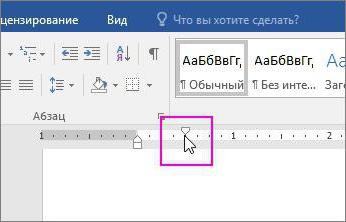Hoe een liniaal in het "Woord" op te nemen en hoe het te gebruiken
Iedereen weet van zo'n instrument van het "Woord" alslijn. Met zijn hulp kunt u binnen enkele seconden een eenvoudige pagina-indeling maken. In het artikel wordt besproken hoe u de liniaal in het "Woord" gebruikt. We zullen je vertellen hoe je het in verschillende versies van het programma kunt inschakelen, over de functies van deze tool, en ook in details zullen we het doel ervan toelichten.
We nemen de liniaal op in het 2003 WORD
Denk allereerst na over het opnemen van een liniaalThe Word 2003. Hoewel deze versie als de oudste wordt beschouwd, heeft deze op geen enkele manier invloed op de populariteit ervan. Deze versie geniet nog steeds van veel mensen. Sommige uit gewoonte. Andere zijn te wijten aan onvoldoende computerkracht.
Maar goed, een onmisbare tool in dit programma is aanwezig. En hoe de liniaal zichtbaar te maken in de Vord, we zullen nu praten.

Alles is eenvoudig gedaan. Klik eerst op de "Weergave", die zich bovenaan bevindt, - het menu verschijnt. Daarin vinkt u aan naast de regel "Liniaal". Hierna verschijnt de tool met dezelfde naam in de interface van het programma.
We nemen de liniaal op in de latere versies van het programma
Op een vergelijkbare manier kunt u opnemenregel in de "Vord" van de latere versie. Alleen het zal niet in het contextmenu staan. U moet in eerste instantie naar het tabblad "Bekijken" gaan en al in het gedeelte "Tonen" zoeken. Hier moet u het pictogram "Liniaal" aanvinken. Hierna verschijnt het in het programma.
De tweede manier om een liniaal op te nemen
In aanvulling op de gepresenteerde methode, de liniaal in "Vord"kan anders worden opgenomen. Trouwens, de methode die nu wordt gepresenteerd, is het handigst. Hiermee kunt u de liniaal in enkele seconden oproepen.
Dus je moet op het gewenste pictogram klikken,die verantwoordelijk is voor het weergeven van de liniaal. Deze bevindt zich boven de verticale schuifregelaar. Voor een beter begrip, kijk naar de afbeelding hieronder.

Het is echter vermeldenswaard dat u op deze manier de liniaal niet in alle versies van het programma kunt opnemen. Bijvoorbeeld in de "Vord" in 2007 - u kunt het doen, maar al in 2016 - nee.
Liniaalfuncties

Dus je ontdekte waar in de "Vord" de liniaal en hoe hetomvatten. Deze tool is natuurlijk een verreikende functie van het programma. Het dient voor een snelle paginalay-out. Het is ontworpen voor inkepingen en uitsteeksels. En ook met behulp van de rechterschuifbalk kunt u een inspringing naar rechts opgeven, maar dan alles in de juiste volgorde.
Bovenste schuifregelaar
We zullen de liniaal demonteren in het "Woord", dat bovenop ligt, namelijk horizontaal. Het heeft drie schuifregelaars aan de linkerkant. Laten we het allemaal afzonderlijk bespreken, te beginnen bij de top.
De bovenste schuifregelaar is noodzakelijk om te doenDe eerste regel van de alinea vanaf de linkerrand van het blad inspringen. Het is vrij eenvoudig om dit te doen. U moet in eerste instantie die paragrafen selecteren waarin de streepjes worden geproduceerd. Verplaats daarna de schuifregelaar naar de gewenste afstand.
Medium schuifregelaar
Laten we doorgaan naar de volgende schuifregelaar, de middelste. Het is de taak om alinea-inspringingen te maken. Als u de middelste schuifregelaar verplaatst, worden alle lijnen in de alinea, behalve de eerste, verschoven over de aangegeven afstand.
Het is raadzaam om deze schuifregelaar zelf te verplaatsen, zodat u zijn functie visueel leert kennen.
Schuif omlaag
En, tenslotte, is het noodzakelijk om over het derde element in te zeggendeze serie - op de onderste schuifregelaar. Op zichzelf heeft dit geen invloed op de opmaak van de tekst. Hij kan het niet naar links of naar rechts verplaatsen. Maar het beïnvloedt de bovenste en middelste schuifregelaar. Hoe? Nu zullen we u alles vertellen.
Het feit is dat samen met de bovenste schuifregelaarvoortschrijdend gemiddelde en de bovenste. Dit gebeurt op een vaste afstand. Dit is erg handig als je wilt het streepje alle tekst uit de linkerrand te verhogen, terwijl het niet de opstelling van de andere sliders storen /
</ p>